6 Решения за грешката “Aw, Snap!” в Google Chrome

Разберете как да се справите с грешката “Aw, Snap!” в Chrome, с списък на ефективни методи за решаване на проблема и достъп до сайтовете, които желаете.
Поверителността е важно нещо както в реалния живот, така и в интернет. По същия начин, по който не бихте дали просто домашния си адрес на случайни непознати, вие обикновено не давате своя имейл адрес и на случайни хора в интернет. Точните рискове и последиците за поверителността на хората, които имат вашия физически и имейл адрес, са различни, но и двете все още могат да се използват за преследване, тормоз и спам на собственика.
В корпоративните работни пространства поверителността на вашия имейл адрес не е толкова важна, тъй като имейл адресът, с който сте се регистрирали, почти със сигурност е вашият служебен имейл адрес. В работни пространства, които се изпълняват по други причини, обаче, като работни пространства в общността или работни пространства на групи по интереси, хората, които се присъединяват, е много по-вероятно да бъдат частни лица, използващи личния си имейл адрес. В този сценарий е важно да се гарантира поверителността на имейл адресите на всички.
За да конфигурирате работното пространство да скрие имейл адресите на потребителя един от друг, трябва да прегледате страницата с настройки и разрешения на работното пространство. За да стигнете до там, първо трябва да кликнете върху името на работното пространство в горния десен ъгъл. След това в падащото меню изберете „Настройки и администрация“, след това „Настройки на работното пространство“, за да отворите настройките на работното пространство в нов раздел.
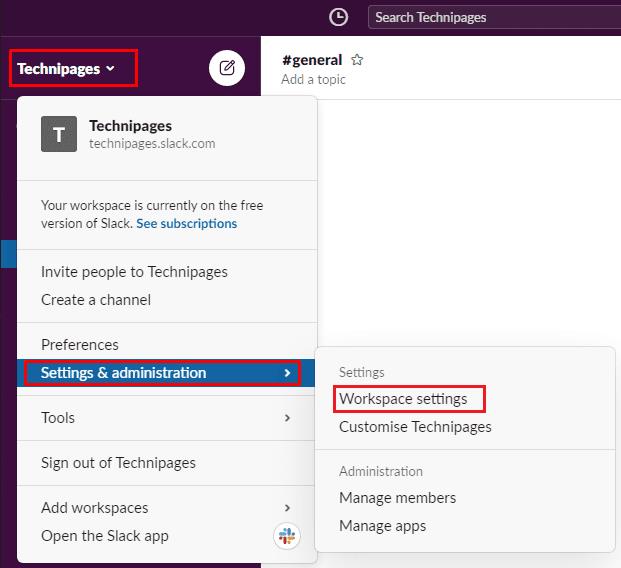
За да стигнете до настройките за персонализиране на работното пространство, щракнете върху името на работното пространство в страничната лента, след което изберете „Настройки и администрация“ и „Настройки на работното пространство“.
В раздела „Настройки“ по подразбиране щракнете върху бутона „Разгъване“ за настройките „Показване на имейл адрес“.
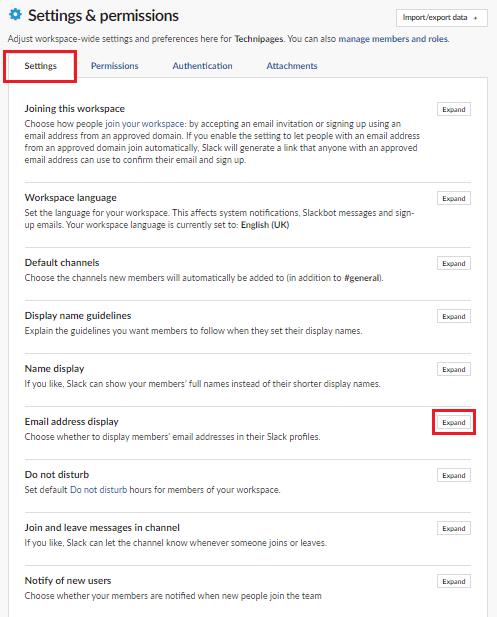
Щракнете върху „Разширяване“ до „Показване на имейл адрес“ в раздела „Настройки“ по подразбиране.
В секцията за показване на имейл адреса изберете бутона за избор „Никой“, за да предотвратите възможността на всеки потребител да види имейл адреса на всеки друг потребител, след което щракнете върху „Запазване“, за да приложите промяната.
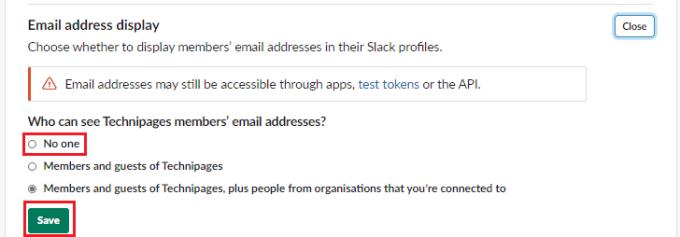
Изберете „Никой“, след което щракнете върху „Запазване“.
Имейл адресите са част от личната информация и по принцип трябва да се третират като частни. Като следвате стъпките в това ръководство, можете да попречите на потребителите да виждат имейл адресите на други потребители във вашето работно пространство.
Разберете как да се справите с грешката “Aw, Snap!” в Chrome, с списък на ефективни методи за решаване на проблема и достъп до сайтовете, които желаете.
Spotify може да има различни обичайни грешки, като например музика или подкасти, които не се възпроизвеждат. Това ръководство показва как да ги поправите.
Изчистете историята на изтеглените приложения в Google Play, за да започнете отначало. Предлагаме стъпки, подходящи за начинаещи.
Имали ли сте проблем с приложението Google, което показва, че е офлайн, въпреки че имате интернет на смартфона? Прочетете това ръководство, за да намерите доказаните решения, които работят!
Ако се чудите какво е този шумен термин fog computing в облачните технологии, то вие сте на правилното място. Четете, за да разберете повече!
В постоянно променящия се свят на смартфоните, Samsung Galaxy Z Fold 5 е чудо на инженерството с уникалния си сгъваем дизайн. Но както и да изглежда футуристично, той все още разчита на основни функции, които всички използваме ежедневно, като включване и изключване на устройството.
Ако не сте сигурни какво означават импресии, обхват и взаимодействие във Facebook, продължете да четете, за да разберете. Вижте това лесно обяснение.
Уеб браузърът Google Chrome предоставя начин да промените шрифтовете, които използва. Научете как да зададете шрифта по ваше желание.
Вижте какви стъпки да следвате, за да изключите Google Assistant и да си осигурите малко спокойствие. Чувствайте се по-малко наблюдавани и деактивирайте Google Assistant.
Как да конфигурирате настройките на блокера на реклами за Brave на Android, следвайки тези стъпки, които могат да се извършат за по-малко от минута. Защитете се от натрапчиви реклами, използвайки тези настройки на блокера на реклами в браузъра Brave за Android.







